| Per
ogni provider, sono stati previsti i seguenti dati: Username, Password e Numero telefonico
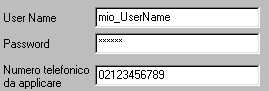
L'Username e la
password sono campi obbligatori per la funzione di
Auto-Dialing di RealTimer!.
E' sempre possibile utilizzare detta funzione senza questi dati, ma in questo caso,
verranno richiesti al momento della connessione.
Il numero telefonico, č lo stesso che risulta dalle proprietā della Connessione di Accesso
Remoto relativa.
Occorre indicarlo manualmente ed č il numero di telefono che apparirā nel
Riepilogo delle Connessioni
Vedi anche la funzione di Auto-Dialing o Auto Composizione
Il profilo telefonico
da applicare

Aprire la lista premendo su (1) e selezionare la tabella adatta con le frecce della tastiera od il mouse.
Questa č la tabella che verrā applicata in ogni caso.
Se non indicata, verrā applicata la tabella predefinita, indicata nella finestra
dei Profili Tariffari.
N.B. - E' comunque sempre consigliato di non lasciare la casella
vuota!
L'home-page e la
Pagina Utenti

Con RealTimer! 3.0
č possibile aprire automaticamente nel browser predefinito la Home-Page e
la pagina utenti di ciascun provider.
Nell'esempio, sono indicati gli indirizzi delle pagine di IOL-Infostrada.
Premendo su <Vai> si aprirā la pagina relativa.
Si ricorda ancora una volta
che dopo ogni inserimento o modifica dei dati indicati in questa sezione, č necessario
premere su (1), altrimenti NON verranno salvati.

|